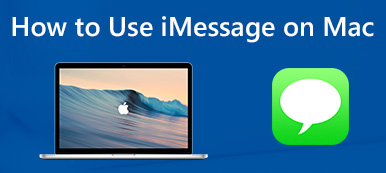Kan du bruge TikTok på pc? Mange TikTok-entusiaster stiller ofte dette spørgsmål. Og svaret på det spørgsmål er ja. Du kan downloade TikTok-applikationen til din pc fra din Microsoft Store-app. Nogle funktioner eller funktioner er dog nemmere at bruge, når du bruger TikTok på en mobiltelefon end på en pc. Derfor søgte vi efter en måde at gøre det bekvemt for folk at se TikTok på pc'er eller bærbare computere uden at downloade applikationen. Læs denne artikel indtil slutningen for at lære, hvordan du bruger TikTok på en pc.
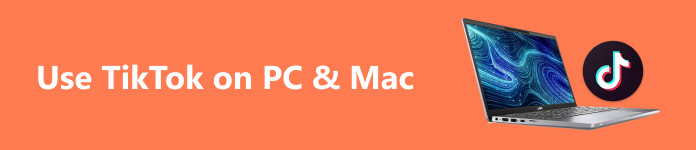
- Del 1. Kan du bruge TikTok på en computer?
- Del 2. Sådan bruger og ser du TikTok på PC/Mac
- Del 3. Bedste måde at spejle TikTok til pc
- Del 4. Ofte stillede spørgsmål om, hvordan man bruger TikTok på pc og Mac
Del 1. Kan du bruge TikTok på en computer?
TikTok skiller sig bestemt ud som en udbredt applikation i den nuværende æra. Udover blot at vise dit talent og kreativitet, giver det muligheden for at samle en betydelig tilhængerskare på millioner. Selvom appen indeholder forudindstillede funktioner og effekter, er det spændende aspekt, at du kan forbedre dine videoer ved hjælp af kraftfuld computersoftware og problemfrit uploade dem til din TikTok-konto fra dit system.
Desktopversionen af TikTok fungerer meget som sin mobile modpart, men drager fordel af den større skærmplads på desktops. Dette giver brugerne mulighed for at se et større antal TikTok-funktioner på en enkelt skærm. Men når du bruger TikTok på en pc, optager videoen ikke skærmen og vil få dig til at se eller læne dig tættere på skærmen på din computer eller bærbare computer, hvilket kan forårsage skade på dine øjne.
Der er også funktioner som upload, download, redigering og optagelse, som ligner TikTok pc- og mobiltelefonversionerne. For eksempel giver TikTok-mobiltelefonversionen dig mulighed for at bruge videoredigeringsfunktionerne, mens pc-versionen ikke har råd til det. Hvis du vælger at bruge TikToks native redigeringsværktøjer i stedet for eksterne videoredigeringsprogrammer, skal du downloade en emulator på din pc eller Mac. Desuden, hvis du ønsker at downloade TikTok-appen direkte på din Mac-enhed, har du brug for en tredjepartsapp eller en emulator, der vil skabe et virtuelt miljø til at køre TikTok på din Mac.
Del 2. Sådan bruger og ser du TikTok på PC/Mac
Der er et par måder at bruge og se TikTok på på din pc og din Mac-enhed. Læs denne del grundigt for at lære de nemme trin.
1. Download uden at bruge tredjepartsprogrammer
Trin 1 Start en browser baseret på Chromium. Selvom TikTok i øjeblikket ikke er tilgængelig på Mac App Store, er en løsning at installere den som en progressiv webapp (PWA), men bemærk, at denne metode er inkompatibel med Safari.
Trin 2 Gå til tiktok.com. Dette er hjemmesiden for TikTok.
Trin 3 Vælg plus knappen på adresselinjen for at starte installationen af TikTok som et program på din Mac.
Trin 4 Bekræft installationen. Når du er færdig, har du adgang til de fleste af TikToks funktioner på din Mac.
Navigation er enkel: Brug piletasterne til at rulle gennem videoer, tryk på L at like eller ikke like en video, M styrer muting og deaktivering, og Login knap i rødt gør det lettere at logge på TikTok.
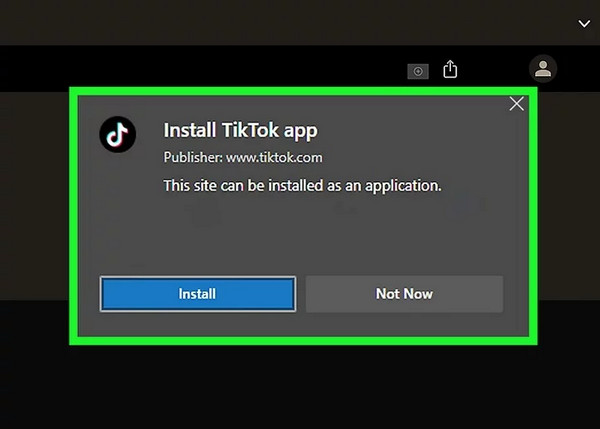
2. Installer en emulator
Trin 1 Besøg emulatorens officielle hjemmeside for at erhverve og konfigurere emulatoren efter eget valg. Download programmet på din Mac, find den eksekverbare fil, du downloadede, og dobbeltklik på den. Efter et kort øjeblik vil emulatorens første grænseflade blive vist på skærmen.
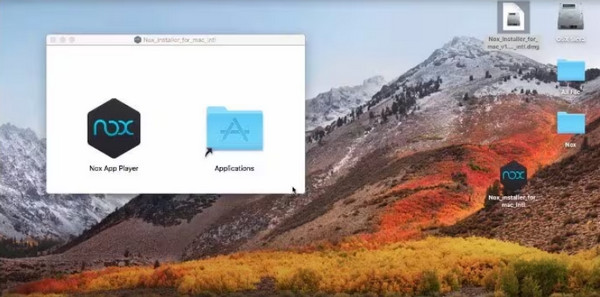
Trin 2 Fortsæt ved at klikke på Installer knap. Tålmodighed er påkrævet, mens du venter et par minutter, indtil installationsprocessen afsluttes. Klik til sidst videre Finish for at fuldføre hele proceduren.
Trin 3 Tilmeld dig derefter emulatoren. Start emulatoren og gå til appen center hvor du skal tilmelde din Google-konto.
Trin 4 Efter vellykket installation TikTok, Vælg Acceptere i emulatorens pop op-vindue for at give TikTok tilladelse til at få adgang til kameraet på din MacBook.
Del 3. Den nemmeste måde at spejle TikTok til pc
Skærmspejling er en af de almindelige måder, hvor folk ikke kan installere et program på deres pc og alligevel ønsker, at programmet skal afspilles eller ses på en større skærm. Det er derfor, vi introducerer dig til denne metode, hvor du kan bruge den bedste skærmspejlingssoftware, der giver dig mulighed for at se TikTok-videoer på din pc uden at downloade selve TikTok-applikationen.
Apeaksoft telefonspejl er blandt de bedste skærmspejlingsapplikationer på din browser. Denne fremragende applikation lader dig optage videoer i høj kvalitet på din iPhone/Android-skærm/lyd på din pc eller bærbare computer. Den forbinder pc'en og mobiltelefonen ved hjælp af WiFi, QR-koder eller et USB-kabel. Desuden er Apeaksoft Phone Mirror i modsætning til den anden skærmspejlingssoftware, du bruger. Denne applikation er begyndervenlig på grund af dens brugervenlige brugergrænseflade. Derudover tilbyder den alsidige valgmuligheder til at replikere din telefonskærm. Hvis du bruger en iPhone eller iPad, skal du sikre dig, at din iOS-enhed og pc er forbundet til det samme WiFi-netværk.
Trin til, hvordan du bruger Apeaksoft Phone Mirror til at spejle TikTok fra en mobiltelefon til en pc:
Trin 1 Klik på knappen Gratis download knappen nedenfor til Windows eller Mac for hurtigt at installere softwaren på din pc eller bærbare computer.
Trin 2 Derefter vil du blive ført til følgende grænseflade, hvor du vælger din enhedstype. I denne tutorial vil vi vælge Android spejl og kontrol > Trådløst spejl.
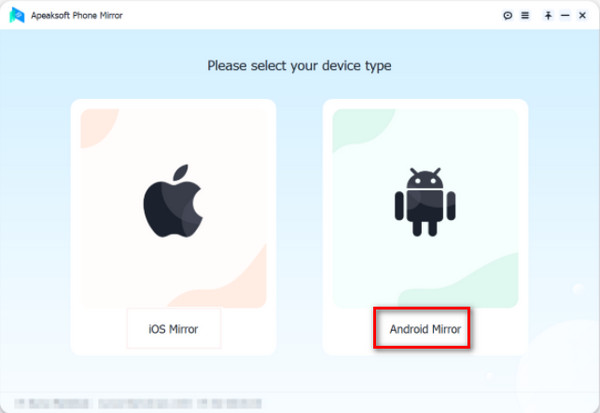
Trin 3 I næste trin skal du installere Fonelab spejl på din Android-enhed. Derefter er der tre muligheder for at forbinde din Android-enhed til din pc eller bærbare computer. Du kan forbinde dem via Detect, PIN-kode eller QR kode.
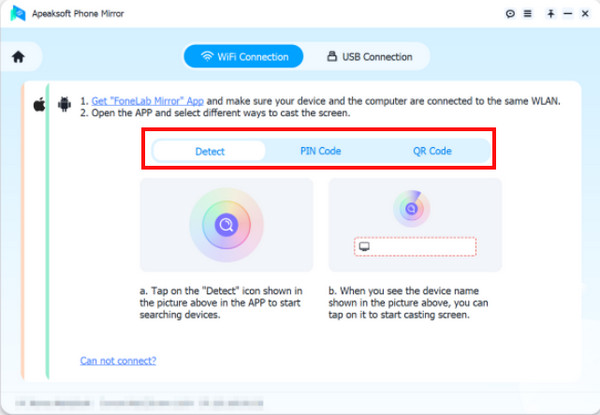
Trin 4 For eksempel, hvis du har valgt QR-kodeindstillingen, skal du åbne din Fonelab Mirror-app på din telefon og derefter trykke på Scan QR-kode på din skærm. Så, hit Begynd nu på skærmen.
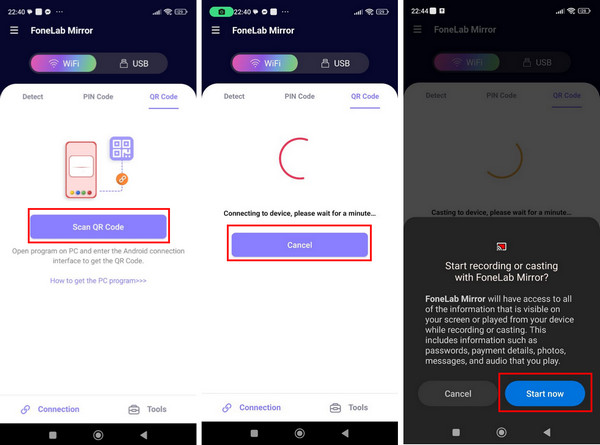
Trin 5 Nu kan du nyde at se TikTok-videoer på din pc eller bærbare computer, mens du ruller ved hjælp af din mobiltelefon.
Del 4: Ofte stillede spørgsmål om slettede meddelelser på Mac
Er TikTok kompatibel med Mac?
Ja. Men du skal bruge en emulator for at installere den på din Mac. Du kan bruge TikTok på bærbare computere, der kører på pc- eller Mac-operativsystemer.
Kan jeg gå live på TikTok med min Mac?
For at starte en live-session på TikTok ved hjælp af din stationære eller bærbare computer, kan du overveje at bruge et streamingværktøj såsom Restream Studio. Ud over at lette TikTok-streaming fra en computer, tilbyder Restream Studio forskellige fordele for streamere, herunder muligheden for at udsende til TikTok og flere andre platforme samtidigt.
Hvordan kan jeg se mine følgere på TikTok PC?
Besøg det officielle TikTok-websted ved hjælp af Chrome eller en anden browser, og log ind på din konto. Vælg derefter Indbakke knappen øverst til højre på siden. Til sidst skal du navigere til tilhængere fanen for at se den komplette liste over dine TikTok-følgere.
Konklusion
Det er let at installere TikTok på en Mac eller Windows-enhed. Der er dog begrænsninger, som du kan støde på, når du bruger TikTok på din mobilenhed. Ved hjælp af skærmspejlingsapplikationer som Apeaksoft Phone Mirror er det således muligt at bruge TikTok på din telefon, mens du ser det på din pc eller bærbare computer.